Como gerar o Relatório de Boletos no SIGE Cloud
O relatório de Boletos irá apresentar todos os boletos gerados no SIGE Cloud. Assim, você poderá realizar uma busca rápida sobre seus boletos já emitidos.
Para utilizar, basta acessar o menu lateral Relatórios, submenu Financeiro e clicar em Boletos.
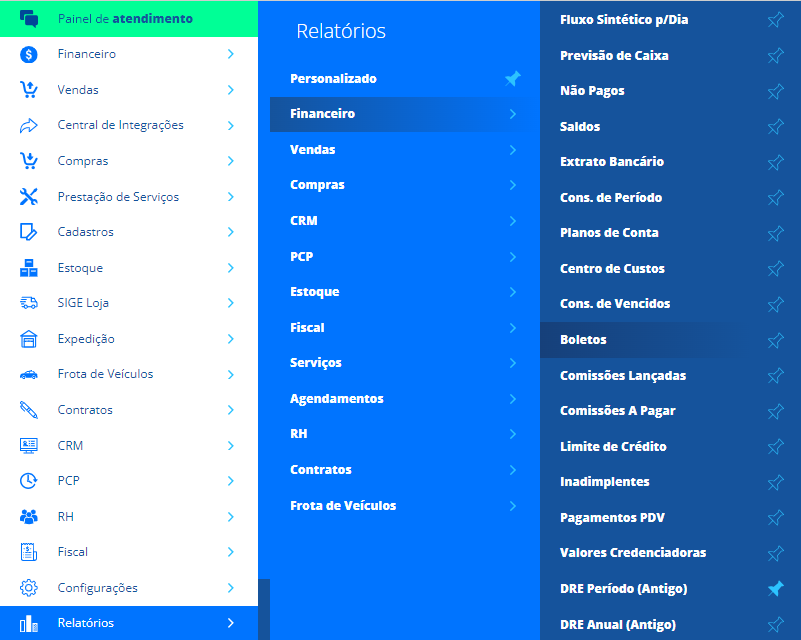
Após isto, você poderá utilizar os filtros para realizar uma busca mais específica pelo boleto desejado.
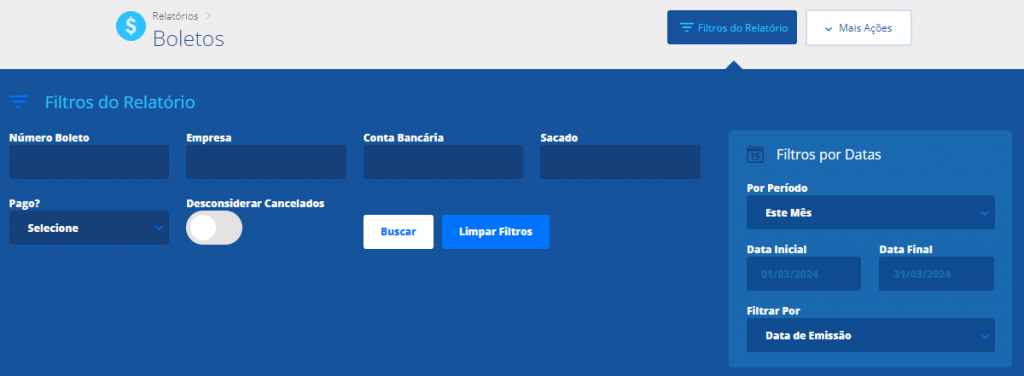
N° Boleto: caso você já saiba o número do boleto desejado, basta informá-lo neste campo;
Empresa: selecione a empresa que emitiu o boleto;
Conta Bancária: selecione a conta bancária que emitiu o boleto;
Sacado: selecione o nome da pessoa que deverá pagar o boleto;
Pago?: selecione se seu boleto já foi pago ou não;
Período: selecione o período de data que você deseja filtrar;
Filtrar por: você poderá selecionar duas opções, Data Emissão e Data Vencimento, assim o sistema fará a busca de acordo com o filtro de data estipulado;
Desconsiderar cancelados: caso este checkbox seja marcado, o sistema não irá trazer os boletos cancelados (se houver) no período de data estipulado.
Após configurar os filtros, basta você clicar em Buscar, assim o sistema fará a busca.
Agora, visualizando o relatório, o sistema apresentará as seguintes informações:
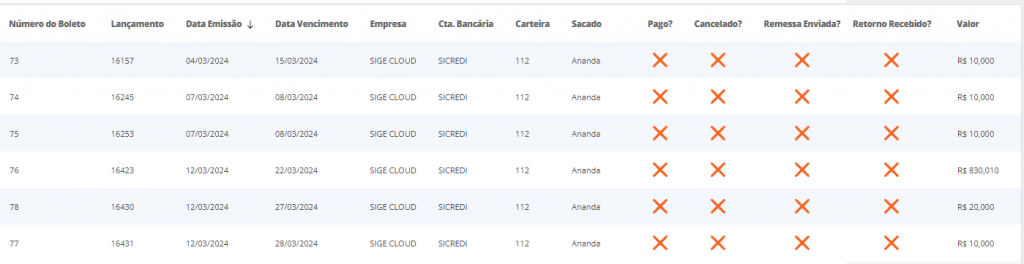
Número do boleto: o sistema apresentará o número do boleto no sistema;
Lançamento: o sistema apresentará o número do lançamento a qual o boleto esta vinculado;
Data Emissão: o sistema mostrará a data de emissão do boleto;
Data Vencimento: o sistema mostrará a data de vencimento do boleto;
Empresa: o sistema mostrará a empresa que emitiu o boleto;
Conta Bancária: o sistema mostrará por qual conta bancária o boleto foi emitido;
Carteira: o sistema mostrará a carteira do boleto;
Sacado: o sistema mostrará a pessoa responsável pelo pagamento do boleto;
Pago?: o sistema mostrará se o boleto já está pago;
Remessa Enviada: o sistema mostrará se foi gerada a remessa do boleto;
Retorno Recebido: o sistema mostrará se o retorno do banco foi recebido e importado ao sistema;
Valor: o sistema apresentará o valor do boleto.
Se desejar, será possível extrair as informações em PDF ou Excel, e também Calcular os Totais dos dados apresentados do relatório, para isso clique em Mais Ações localizados no canto superior de sua tela.
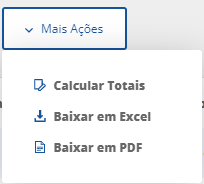
Restou alguma dúvida? Não tem problema! A nossa equipe de suporte é composta por especialistas que estão à disposição para lhe auxiliar no que for preciso. Para contatar nossa equipe, acesse o chat dentro do sistema ou nos envie um e-mail através do: suporte@sigeatende.com.br
